1、找到符合设计意境的图片


2、用Photoshop打开图片

3、文件菜单----存储为Web所用格式,打开存储为对话框!


4、选择预设的PNG-8格式,输入6个颜色值

5、点击颜色表右边的三角芟镊圭薅箭头,打开菜单,选择存储颜色表!找到一个存储位置!保存为一个颜色表方案,可以自己留下来,方便随时使用!

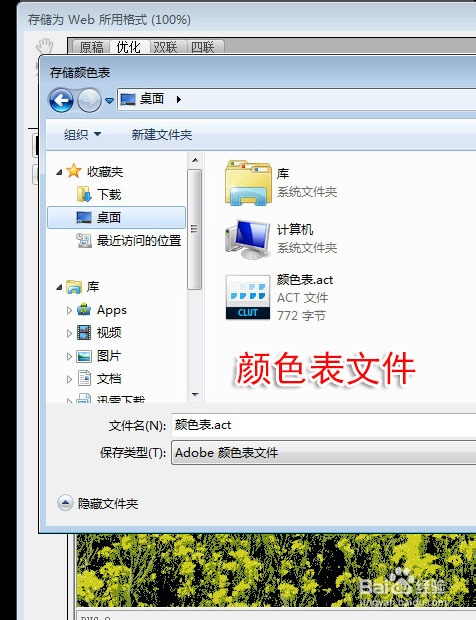
6、找到刚存储的颜色表文件,双击颜色表文件,自动导入Photoshop颜色表!

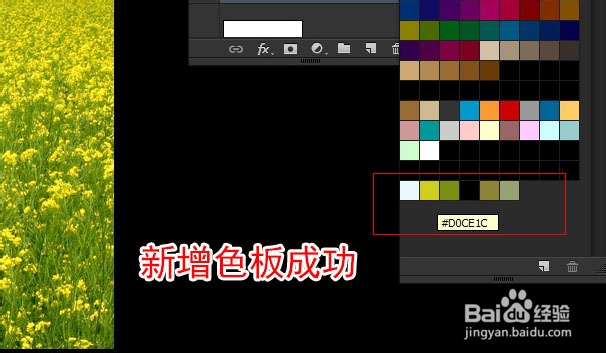
7、根据颜色表配色方案来设计吧


时间:2024-11-01 23:02:59
1、找到符合设计意境的图片


2、用Photoshop打开图片

3、文件菜单----存储为Web所用格式,打开存储为对话框!


4、选择预设的PNG-8格式,输入6个颜色值

5、点击颜色表右边的三角芟镊圭薅箭头,打开菜单,选择存储颜色表!找到一个存储位置!保存为一个颜色表方案,可以自己留下来,方便随时使用!

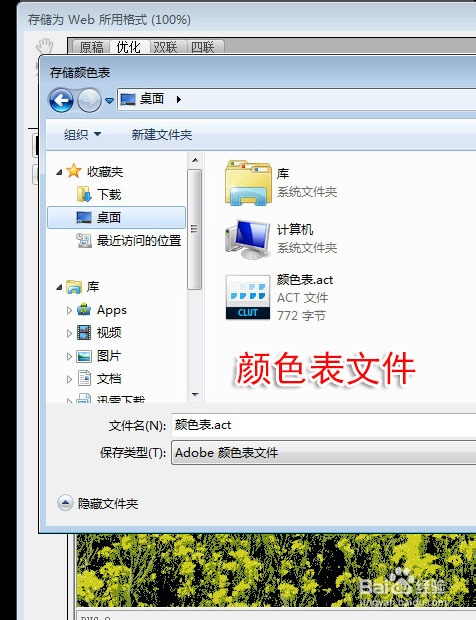
6、找到刚存储的颜色表文件,双击颜色表文件,自动导入Photoshop颜色表!

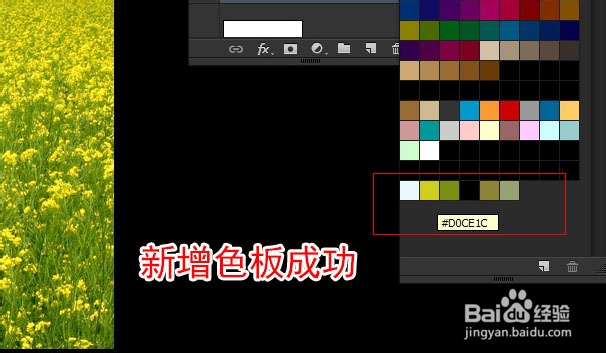
7、根据颜色表配色方案来设计吧


